조명 끄기는 운영 체제에서도 잘 작동합니다. Windows 컴퓨터 또는 Surface Pro를 사용하는 경우 램프 버튼을 한 번 클릭하면 바탕 화면이 어두워지고보고 싶은 프로그램 만 강조 표시됩니다.
새로운 'Turn Off the Lights'프로모션 동영상보기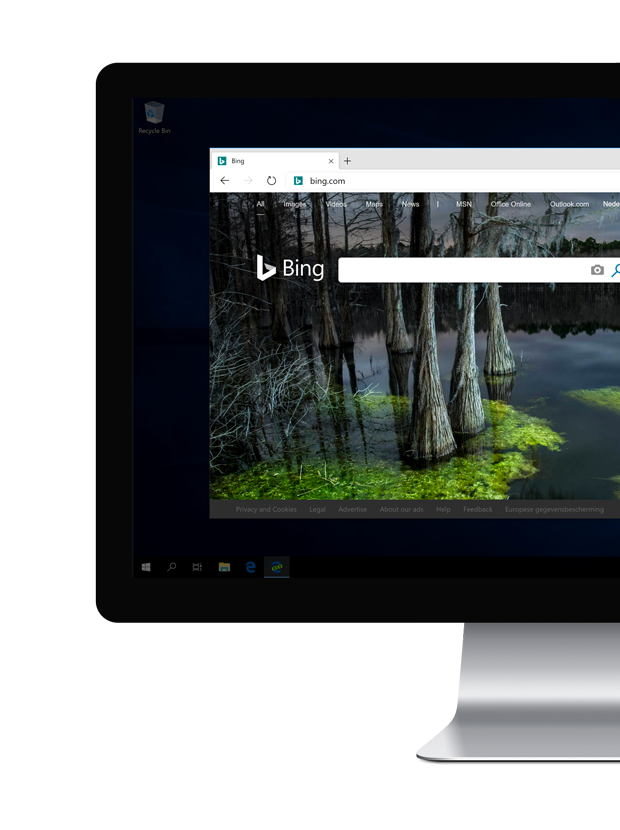
차이점 비교
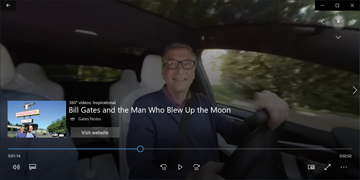
Turn Off the Lights 브라우저 확장에서 배운 내용은 이제 데스크톱 사용자가 사용할 수 있습니다. 동일한 기술과 동일한 원리로. 이제 화면에서 너무 많은 백색광을 보지 않고 밤에 실제 작업을 수행 할 때입니다. 그리고 미디어 플레이어 나 인터넷 브라우저와 같이 어두워서는 안되는 애플리케이션을 선택합니다.
낮이 밤이되고 밤이 항상 밤이되는 시간이왔다.
간단하고 쉽습니다.
바탕 화면을 어둡게 하시겠습니까? 그런 다음 램프 버튼을 한 번 클릭하여 바탕 화면 배경의 밝기 수준을 어둡게합니다. 다시 클릭하면 이미지가 정상으로 복원됩니다.
Windows
작업 표시 줄의 램프 버튼을 마우스 오른쪽 버튼으로 클릭하면 레이어의 색상과 불투명도를 변경할 수있는 설정 메뉴가 열립니다.
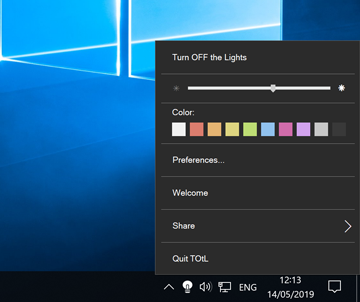
옵션 창
불투명
기본적으로 어두운 레이어는 불투명도 60 %로 설정되어 있지만 옵션 창에서이 값을 원하는대로 늘리거나 줄일 수 있습니다.
색깔
검정은 더 에너지 효율적이며이 레이어의 기본 색상이지만 원하는 색상으로 변경할 수 있습니다. 색상 선택기 패널에서 수천 가지 색상 중에서 선택할 수 있습니다.
그림 배경
선택적으로 조명을 끌 때 자신의 배경 이미지를 설정할 수 있습니다. 이를 통해 자신의 이미지로 확장 프로그램을 끝없이 개인화 할 수 있습니다.
비디오 배경
램프 버튼을 클릭 할 때 필름 레이어를 사용하여 배경을 어둡게 할 수도 있습니다. 조명을 다시 켜면 비디오가 일시 중지됩니다.
블렌딩 효과
바탕 화면을 어둡게하면 설정된 불투명도 값으로 점차 변경됩니다. 추가 된 레이어에서 직접 반응을 원할 경우이 효과를 끌 수 있습니다.
단축키
이 응용 프로그램에는 4 개의 사용자 지정 가능한 바로 가기 키가 있습니다. 하나는 응용 프로그램을 닫고 조명을 끄거나 켜고 10 가지 색상 사이에서 배경색을 전환하는 것입니다.
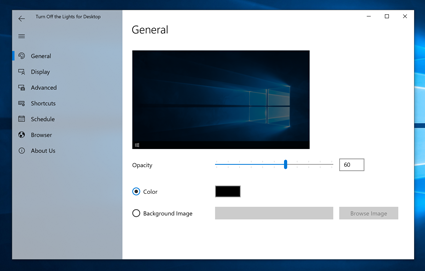
각 테마가 고려되었습니다.
이 응용 프로그램은 모든 Turn Off the Lights 사용자의 개성이 해당 개성을위한 고유 한 디자인을 갖도록 설계되었습니다. 배경색과 테마 색상이 변경됩니다 (Windows의 경우).
깨끗한 디자인과 작동하기 쉽습니다. 조명 끄기는 모든 사용자에게 적합합니다.
눈 보호
이 응용 프로그램에서 가장 중요한 기능 중 하나입니다.
이 옵션을 쉽게 활성화하여 야간 (예 : 오후 8시)에 개인 데스크톱을 자동으로 어둡게 할 수 있습니다. 그리고 다시 낮이되면 (예 : 오전 6시) 정상적인 조도 밀도가 돌아옵니다.
카메라
밤에 눈을 보호하는 기술.
세계에서 가장 진보 된 소프트웨어에는 빛의 밀도를 추적하고 하루 중 언제든지 어두운 레이어를 조정하는 카메라 감지기가 포함되어 있습니다.
화면 보호기
일정 시간 동안 컴퓨터를 사용하지 않으면 개인 데스크톱 만 흐리게 표시됩니다.
암호
선택적으로 핀 코드 양식을 표시하여 자체 선택한 4 자리 코드를 통해 다크 레이어를 잠금 해제 할 수 있습니다.
PC
이 고급 소프트웨어는 데스크탑 컴퓨터, 노트북, 넷북, 울트라 북 및 태블릿 용으로 설계 및 개발되었습니다.
���� '데스크탑 용 조명 끄기'로 에너지 절약
노트북에서이 애플리케이션을 활성화하면 배터리 수명이 최대 10 % 절약됩니다.
- 인터넷을 서핑에너지 절약
- 5%
- 영화 감상에너지 절약
- 5%
- 텍스트 편집기, 스프레드 시트에너지 절약
- 10 % 절약
- 기준 에너지 사용량
- 100%
여러 모니터를 지원하여 조명을 끕니다.
기술적 설계 측면 중 하나는 여러 화면에서 잘 작동한다는 것입니다. 분쟁중인 모든 화면에서 소등됩니다.
짧은 옵션 메뉴
상태 표시 줄의 램프 아이콘을 마우스 오른쪽 버튼으로 클릭하면 어두운 레이어의 불투명도와 색상을 직접 변경할 수있는 작은 설정 패널이 표시됩니다.
앱
옵션 페이지 창에서 Windows Media Player ™, Quicktime ™, VLC Player ™ 등과 같은 어두운 레이어에 대해 표시 할 프로그램을 선택할 수 있습니다.
미디어 플레이어
우리는 또한 새로운 미디어 플레이어를 만들었습니다. 그것은 완전히 다른 차원의 플레이어이며 상자 밖입니다. Aurora Player.
밤에는 컴퓨터에서 놀고 작업하십시오.
영화를보고 텍스트 문서 나 생각을 적는 것은 거의 불가능합니다. 그러나이 응용 프로그램을 사용하면 50 % 불투명도로 영화를 쉽게보고 텍스트 편집기로 배경에 텍스트를 쓸 수 있습니다.
설치
운영 체제
먼저 운영 체제의 최신 버전이 설치되어 있는지 확인하십시오. 이 페이지 아래에는 업데이트를받을 수있는 링크 목록이 있습니다.Windows
무선 업데이트
당신은 항상 내 응용 프로그램의 최신 버전을 얻습니다. 최신 버전을 사용할 수있는 경우 '데스크톱 용 조명 끄기'앱이 자동으로 최신 버전으로 업데이트되므로 항상 최신 기능을 사용할 수 있습니다. 업데이트 패키지는 작고 완전 무료입니다.
유효한
편안함의 수준을 높이고 이전에는 볼 수 없었던 독특한 사용자 경험을 제공하는 앱입니다. 이는 운영 체제를위한 훌륭한 브라우저 확장 기능 때문입니다. 평생 지원되는 Windows 용입니다.
레이어별로.
가장 널리 사용되는 브라우저 확장 프로그램과 마찬가지로이 기능은 레이어와 함께 작동하여 가장 중요한 레이어 만 데스크톱의 전경으로 가져옵니다. 이것은 집중하고 동시에 일하는 데 도움이됩니다.
기술 사양
일반
- 불투명
- 컬러 배경
- 배경 이미지
- 비디오 배경
- 비디오 재생 / 일시 중지 버튼
- 비디오 시간 상태
- 비디오의 현재 시간
화면
- 아래 설정은 비활성화됩니다.
- 마우스 검색 램프 표시
- 마우스 직사각형보기
- 애플리케이션 감지
많은
- 블렌딩 효과
- 도크를 전경에 표시1
- 포 그라운드에서 실행 표시 줄 표시2
- 컴퓨터가 시작될 때 응용 프로그램을 시작합니다.
- 응용 프로그램을 시작할 때 설정 페이지 표시
- 비밀번호 보안
- 화면 보호기
- 시간 제한 눈 보호
- 고급 눈 보호 플래너
- 자동으로 조명 끄기
단축키
- 조명 켜기 / 끄기를위한 사용자 정의 가능한 핫키
- 불투명도를 높이기위한 맞춤형 단축키
- 불투명도를 줄이기위한 사용자 정의 가능한 단축키
- 배경색 변경을위한 맞춤형 단축키
외부 하드웨어
- 다중 디스플레이를위한 추가 평면 스크린
소프트웨어 디자인
- 신선한 디자인
- Retina 디스플레이 지원
- 자동 레이아웃 지원
- 레이어보기에서 올바른 감지
- 장애인을위한 접근성
- 자동 참조 계수를 지원하는 수정 된 코드베이스
- 24 개 언어로 번역
